
今回はAdobeillustratorの機能を使って「水の中でランダムに発生する泡」を作る方法をご紹介します。すごく簡単な手順で作ることが出来るのでぜひ一度やってみてください。
まず初めに、長方形ツールで「縦:100mm、横:200mm」の四角形を作ります。
これは水の中を表現するための物なので、サイズは適当でもかまいませんが整数値を入力して作成しましょう。後の作業で必要となります。
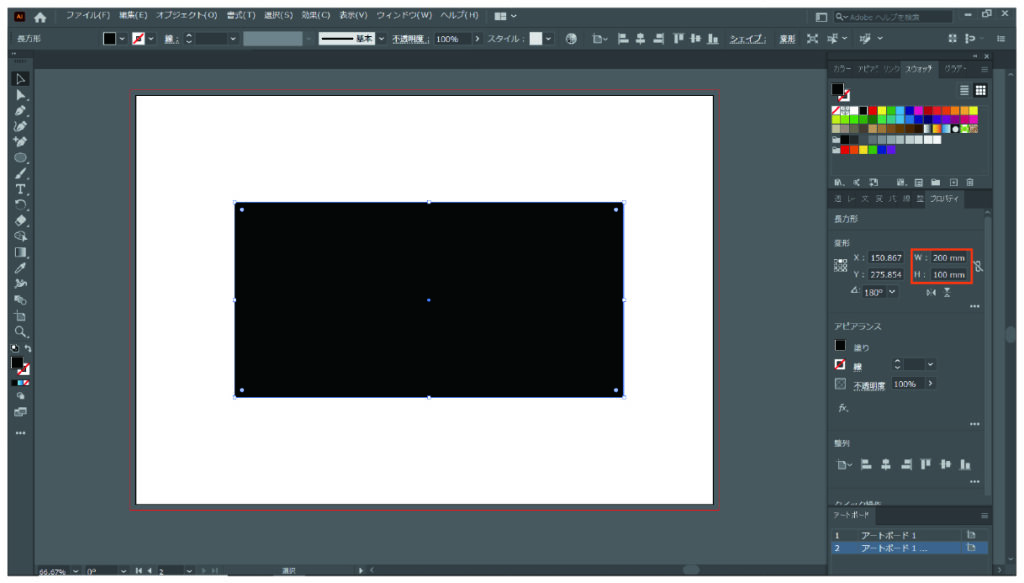
四角形オブジェクトにグラデーションを引いて、水の中を表現します。
「C:100、M:40」の濃い青と、「C:50」の薄い青でグラデーションを作ってください。「線形グラデーション」で上から下に向かって濃くなるように角度や向きを調整します。
完成したら、作業の邪魔にならないよう「cmmand(Ctrl)+2」でロックをかけておきましょう。
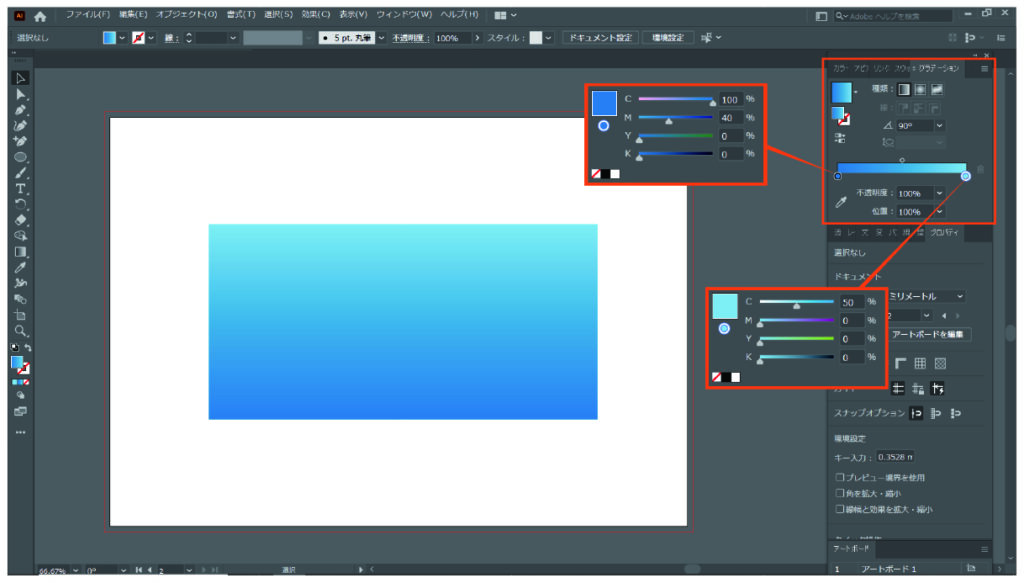
次に、泡の元となる円形オブジェクトを作ります。「縦:5mm、横:5mm」の正円を作ってください。
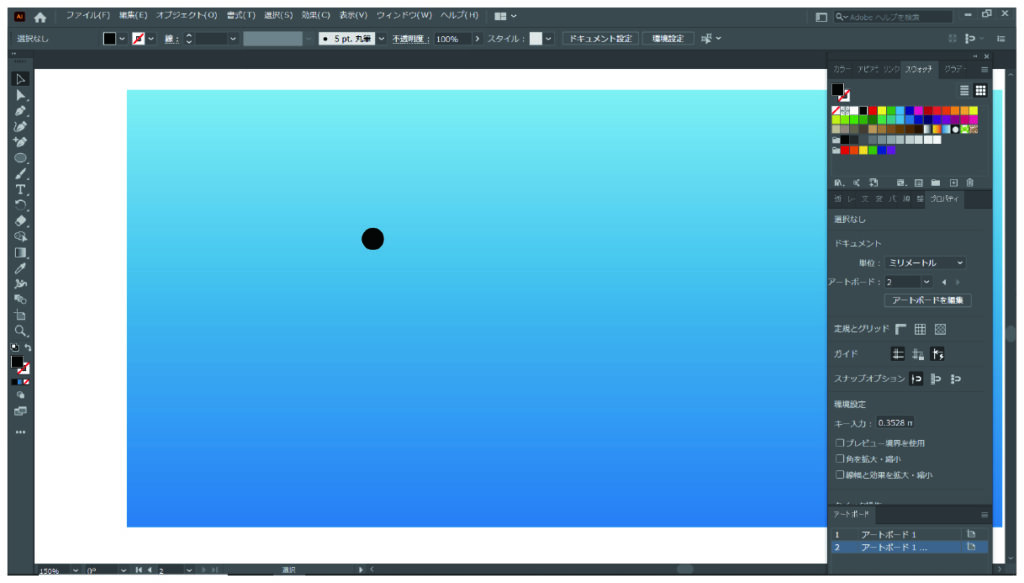
グラデーションで泡を表現します。下記のように「グラデーションパネル」の数値設定をしてください。
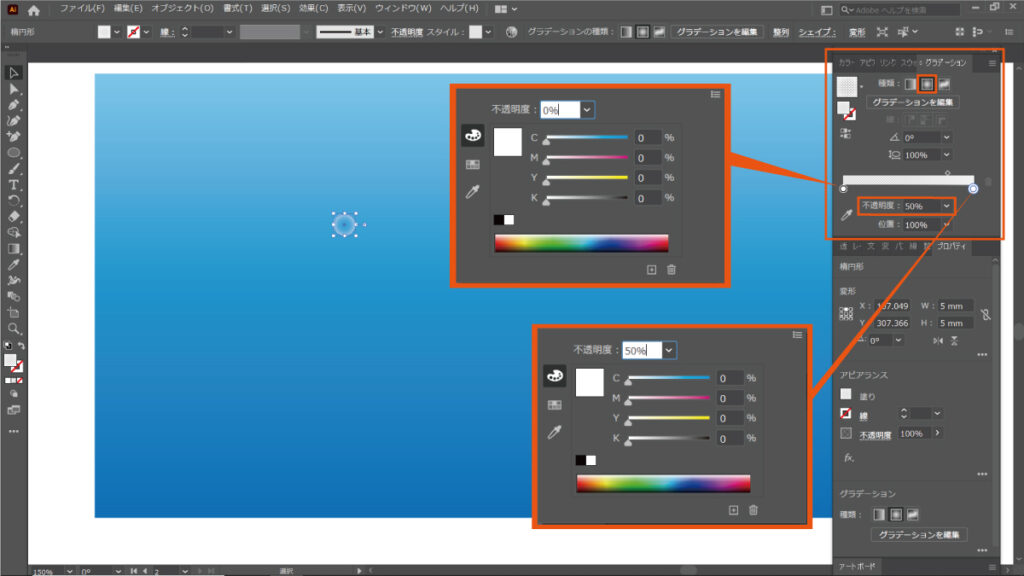
泡が出来たら、左端に寄せます。大体の位置でOKです。
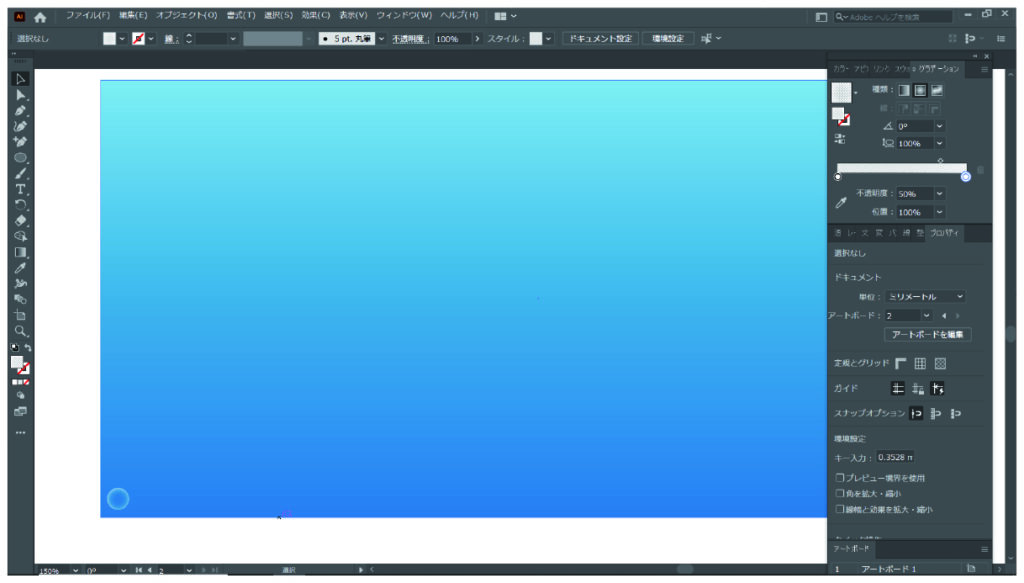
泡のオブジェクトを選択した状態で、上部メニューバーから「効果→パスの変形→変形」を選択します。
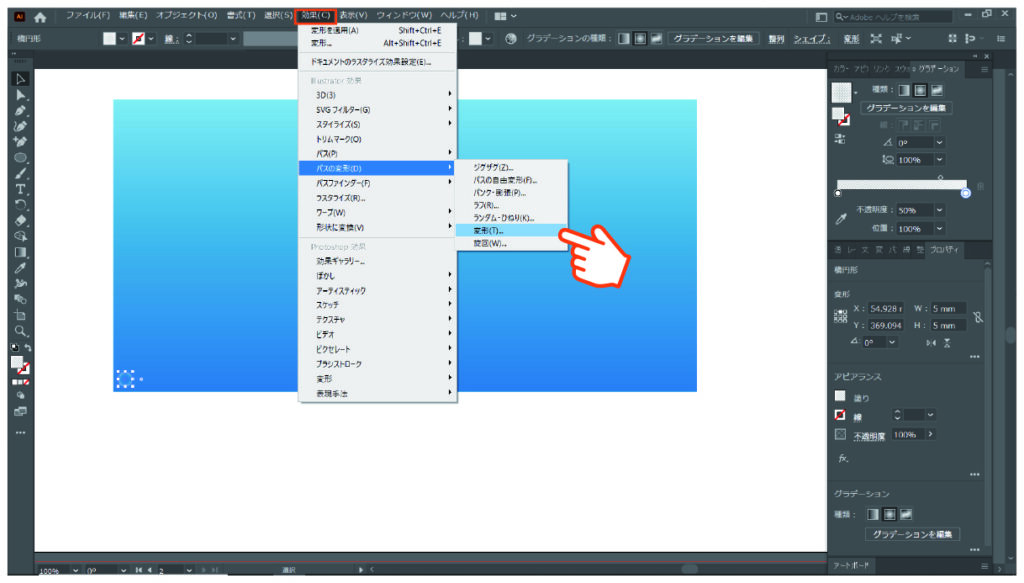
変形効果の設定を、「水平方向:5mm(円の直径と同じサイズ)」「コピー:38」としてOKをクリックします。これで泡が水平方向に39個並びました。泡の個数の基準は、背景の長方形オブジェクトの枠内に収まる程度としてください。今回の場合だと、39個×5mmで195mmとなり長方形オブジェクトの枠内に収まっています。あくまで基準ですので、手順を覚えた後に自分なりにカスタマイズしていくことをオススメします。
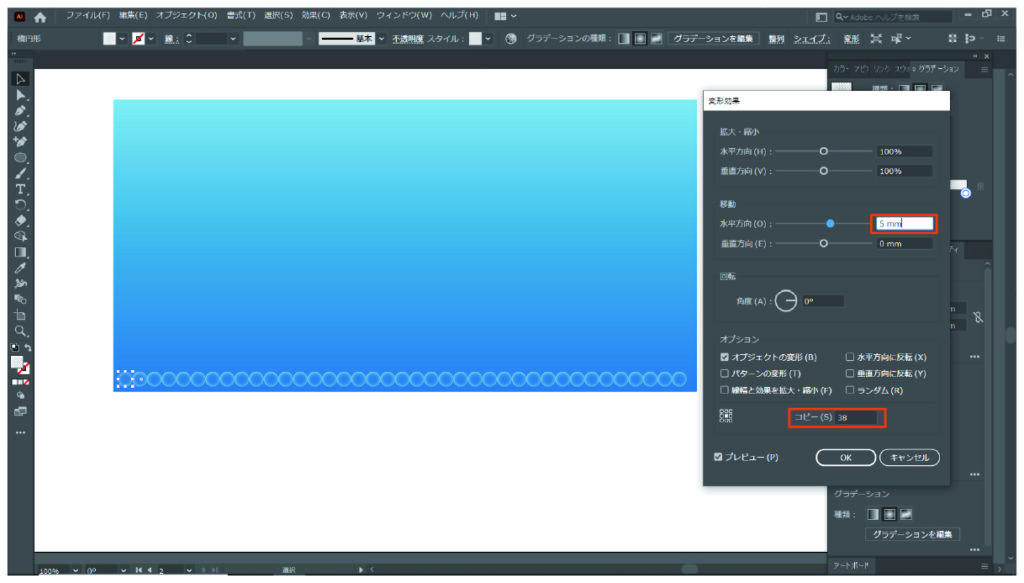
次に泡を垂直方向にも増やしていきます。先ほどと同じ手順で、泡のオブジェクトを選択した状態で上部メニューバーから「効果→パスの変形→変形」を選択します。
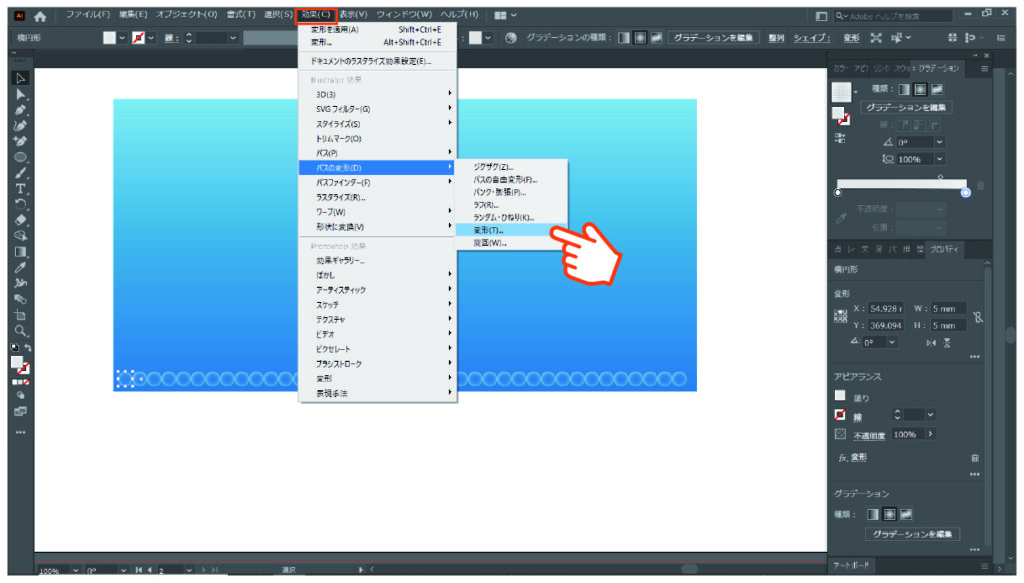
下記のようなメッセージが出る場合は「新規効果を適用」を選択します。メッセージが出なければ、そのまま次の作業に進んでください。
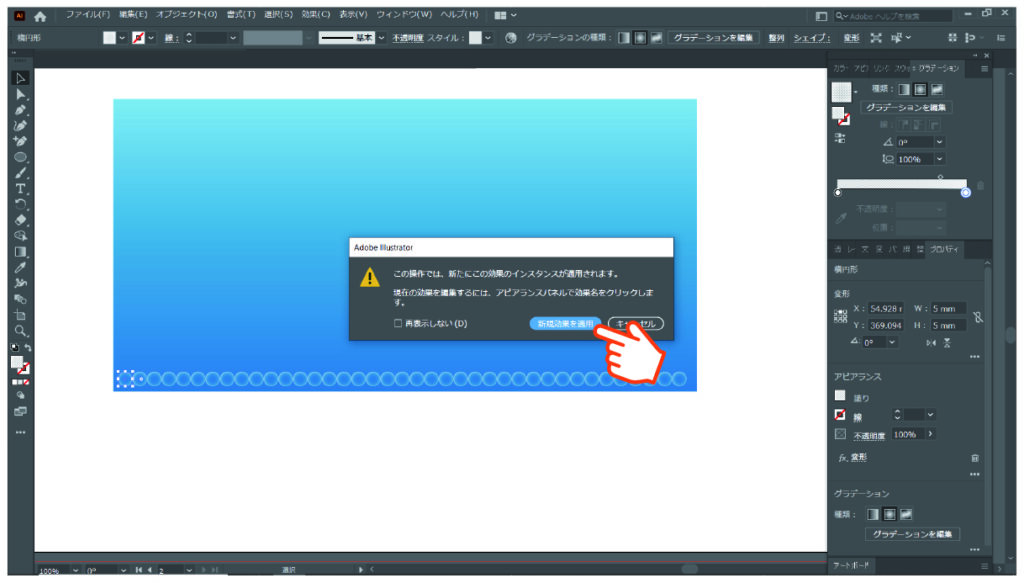
変形効果の設定を、「垂直方向:-5mm(円の直径と同じサイズ)」「コピー:18」としてOKをクリックします。
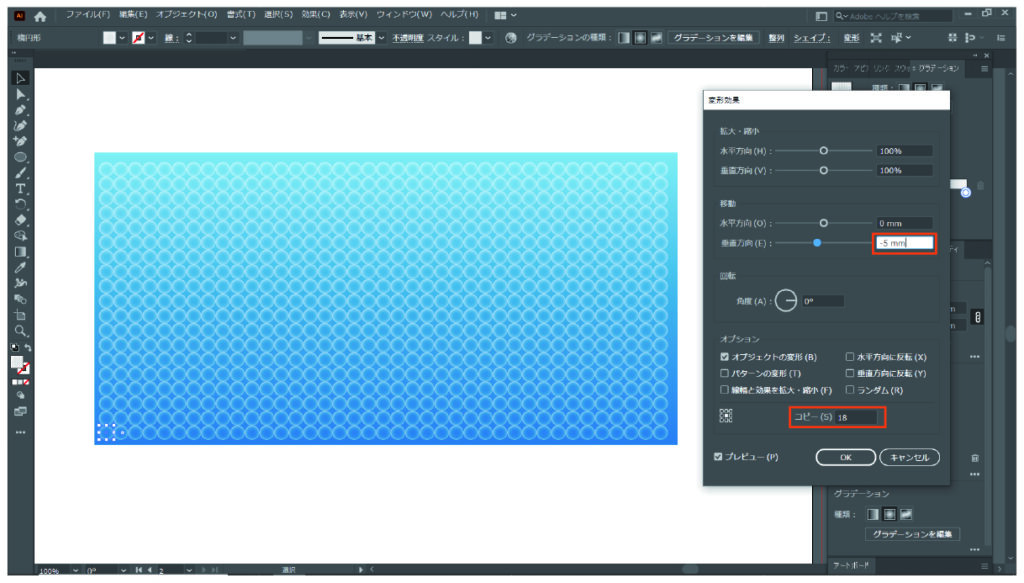
次に増やした泡をパスデータに変換します。泡のオブジェクトを選択した状態で上部メニューバーから「オブジェクト→アピアランスを分割」を選択してください。
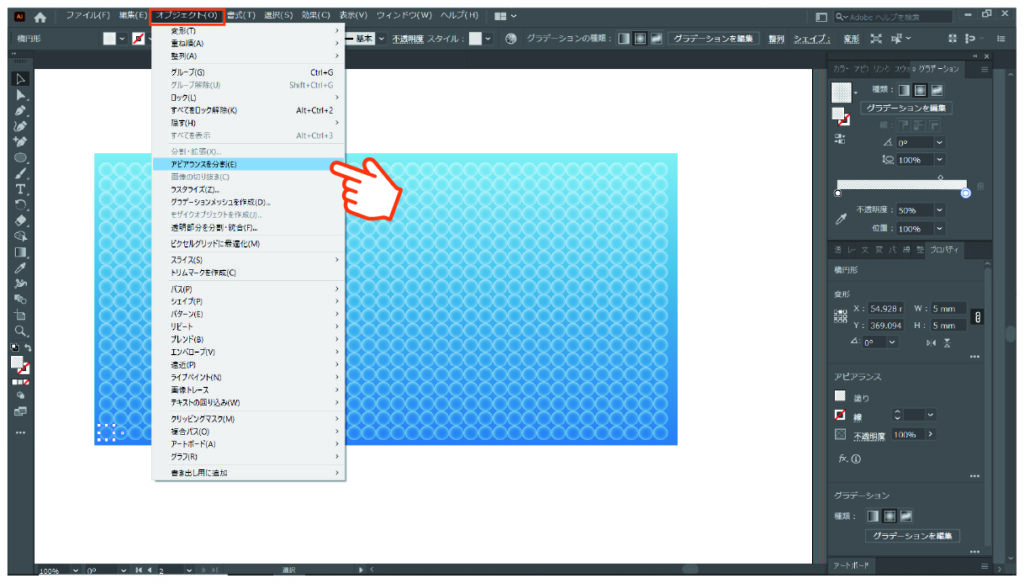
これで、コピーして増やした泡オブジェクトが全てパスデータとなりました。
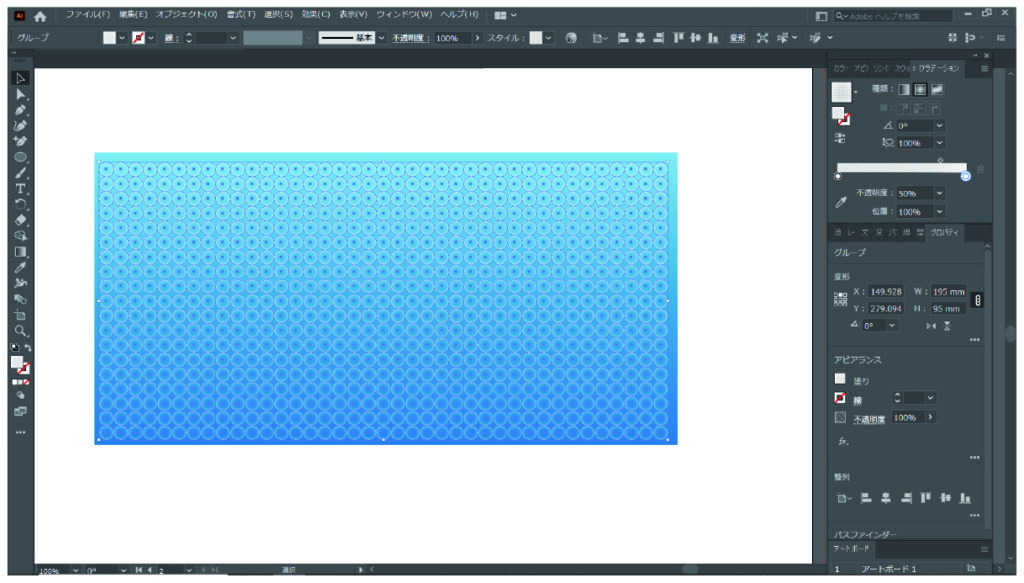
次に泡オブジェクトのグループ設定を解除してください。すべての泡オブジェクトが選択されている状態で、「右クリック→グループ解除」を選択します。ショートカットキーの「command(Ctrl)+Shift+Gキー」でも構いません。
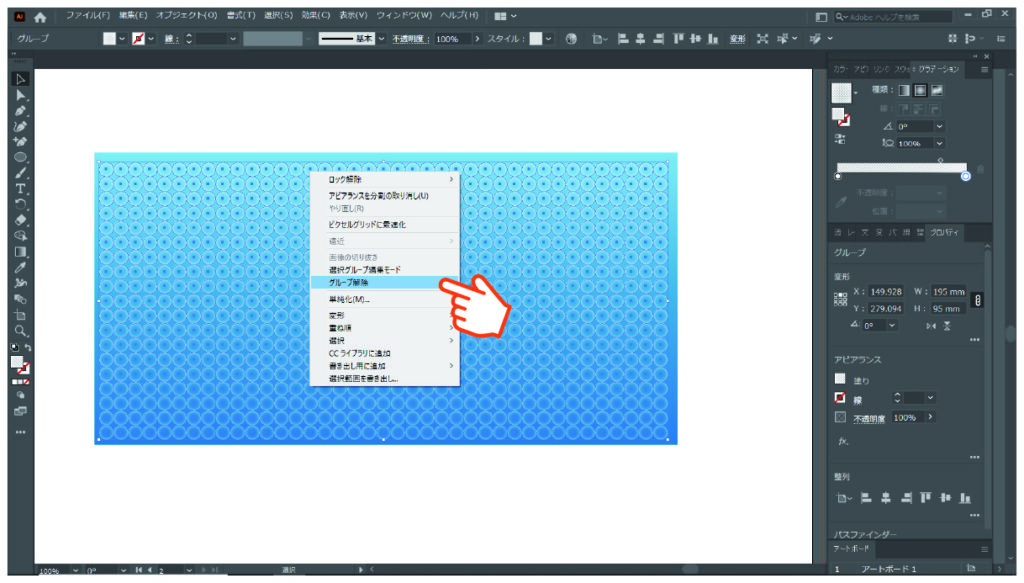
さらに、もう一度グループ解除の操作を繰り返します。これは垂直方向、水平方向でそれぞれグループ設定がされているためです。
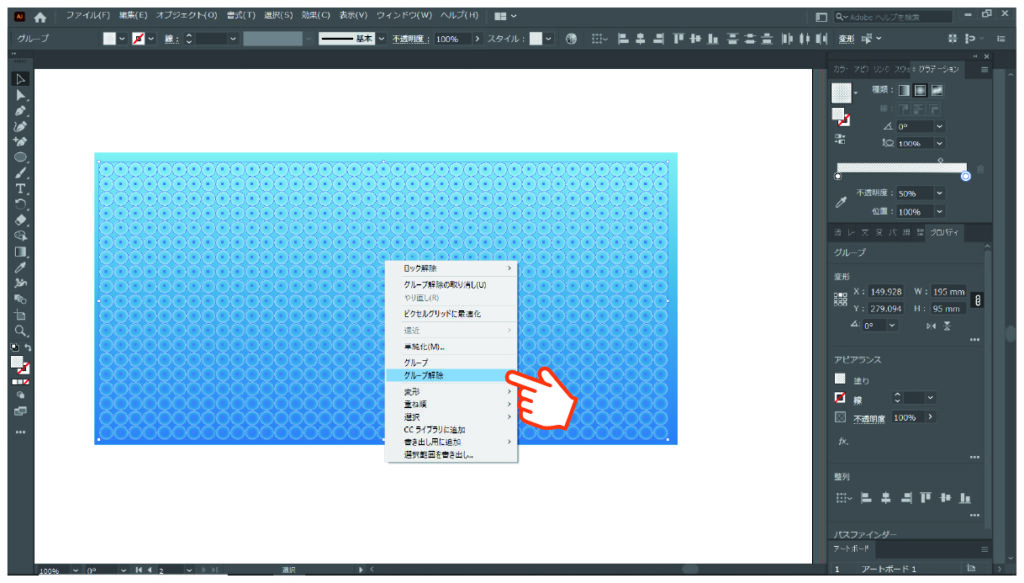
最後に泡をランダムに配置する作業を行います。すべての泡オブジェクトを選択した状態で「右クリック→変形→個別に変形」を選択します。
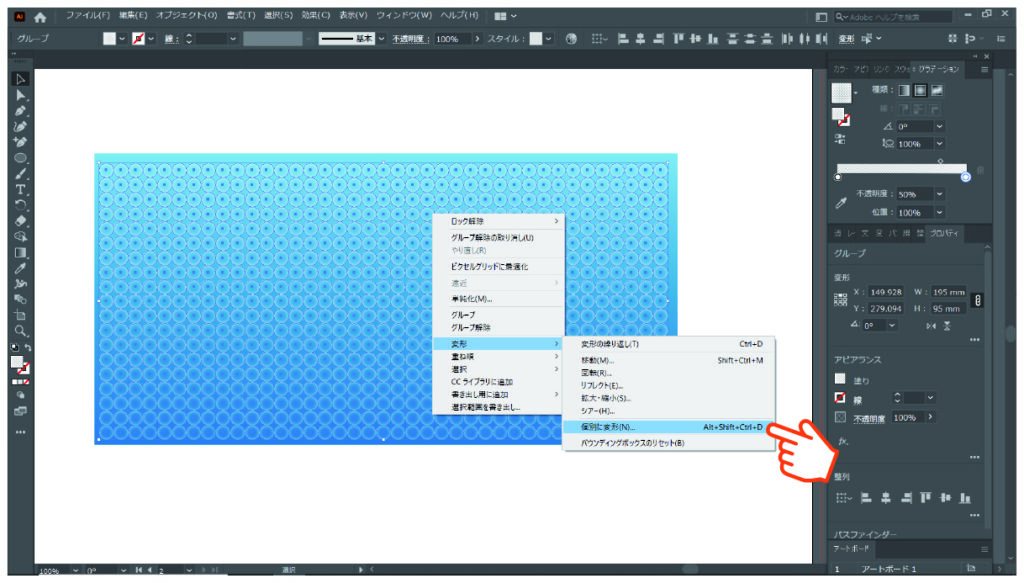
「個別に変形」を下記の数値に設定してOKをクリックしてください。これで泡のオブジェクトがランダムに配置出来ました。
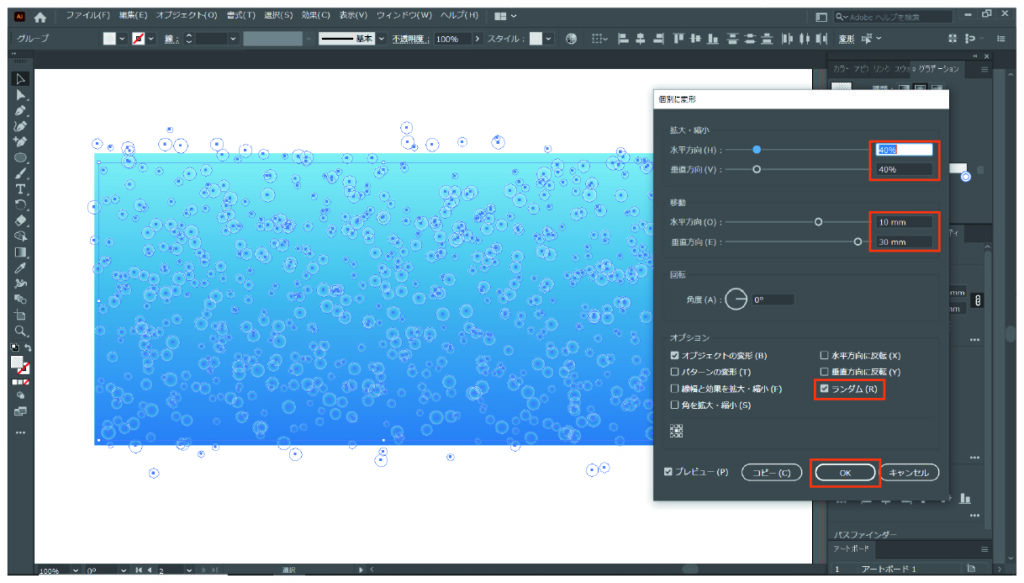
最後に任意のデザインを加えれば、水の中で湧き出る泡の完成です。一連の操作を覚えることが出来たら、泡のサイズを調整したり、「個別に変形」の数値を変える等で自分好みの表現を試してみましょう。
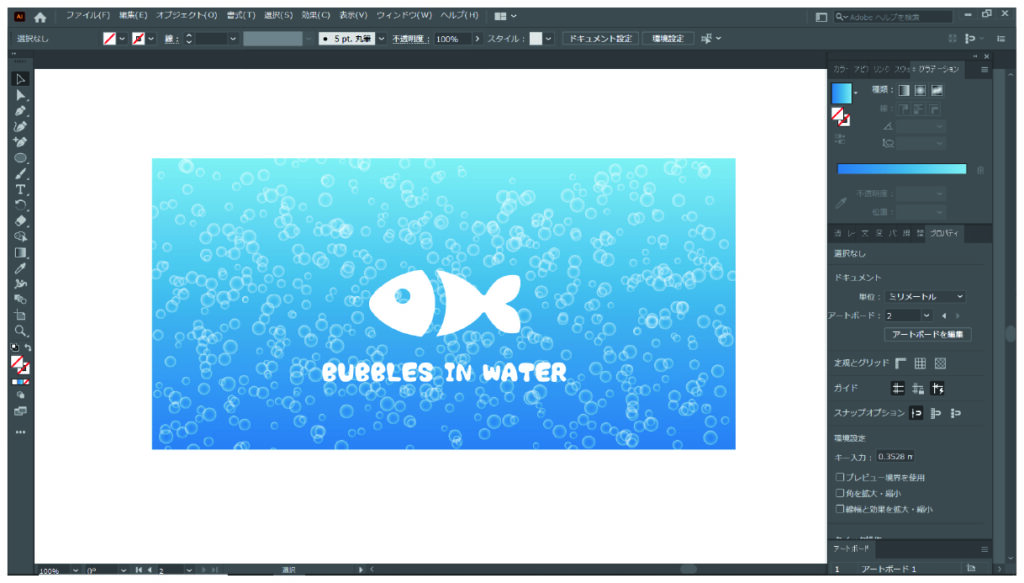

コメント